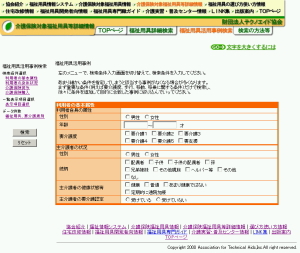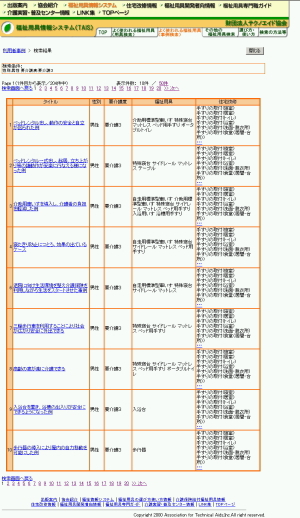|
検索の方法 > 福祉用具活用事例検索の流れ |
|
|
|
|
|
福祉用具活用事例検索の流れ |
|
|
|
|
|
簡易検索画面 |
|
 |
最初に簡易検索画面が表示されます。福祉用具の活用事例についての検索条件を入力します。
- 検索条件を入力したら、画面下の
 ボタンをクリックして下さい。検索結果一覧画面が新しく開きます。 ボタンをクリックして下さい。検索結果一覧画面が新しく開きます。 ボタンをクリックすると入力した条件がすべてクリアされます。 ボタンをクリックすると入力した条件がすべてクリアされます。
- より詳細な検索条件で検索したい場合は、
 をクリックすると、詳細検索画面に移動します。 をクリックすると、詳細検索画面に移動します。
- 字を大きくしたい場合は、
 をクリックすると、「検索の方法等」の文字の設定のページに移動します。(他の画面でも同様) をクリックすると、「検索の方法等」の文字の設定のページに移動します。(他の画面でも同様)
- あまり細かい条件を指定してしまうと該当する事例がなくなる場合が多くなります。
まず重要な条件(例えば要介護度、歩行、移動、移乗に関する条件)だけで検索し、 徐々に条件を追加して目的に合致した事例に絞り込んでいってください。
|
|
|
|
|
|
ページトップへ▲ |
|
|
|
|
|
詳細検索画面 |
|
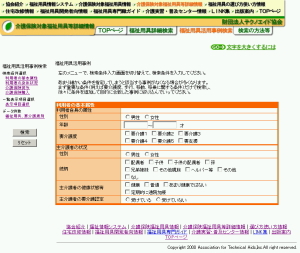 |
福祉用具の活用事例についての検索条件を入力します。また検索結果一覧で表示する項目の選択が行えます。
左側のメニューをクリックすることにより、表示される画面が切り替わります。必要な検索条件、表示項目を入力し、選択ボタンをクリックすると、検索結果一覧画面が新しく開きます。
1.検索条件選択
- 検索条件入力画面が切り替わります。入力したい検索条件の画面を切り替え、検索条件を入力して下さい。画面を切り替えても、入力した条件は保存されています。
2.一覧表示項目選択
- 検索結果一覧画面で表示される項目を、最大3項目まで指定することができます。(タイトル、使用福祉用具、実施した住宅改修は無条件で表示項目に含まれます。)
3.データ件数
4.検索実行
- 検索条件を入力したら、画面下の
 ボタンをクリックして下さい。検索結果一覧画面が新しく開きます。 ボタンをクリックして下さい。検索結果一覧画面が新しく開きます。 ボタンをクリックすると入力した条件がすべてクリアされます。 ボタンをクリックすると入力した条件がすべてクリアされます。
- あまり細かい条件を指定してしまうと該当する事例がなくなる場合が多くなります。
まず重要な条件(例えば要介護度、歩行、移動、移乗に関する条件)だけで検索し、 徐々に条件を追加して目的に合致した事例に絞り込んでいってください。
|
|
|
|
|
|
ページトップへ▲ |
|
|
|
|
|
データ件数画面 |
|
 |
- データベースに登録されている福祉用具使用者事例について、要介護度、使用している福祉用具別の件数を表示します。
- 閲覧が終了したら、
 ボタンを押して、事例検索トップ画面へ戻ります。 ボタンを押して、事例検索トップ画面へ戻ります。
|
|
|
|
|
|
ページトップへ▲ |
|
|
|
|
|
検索結果一覧画面 |
|
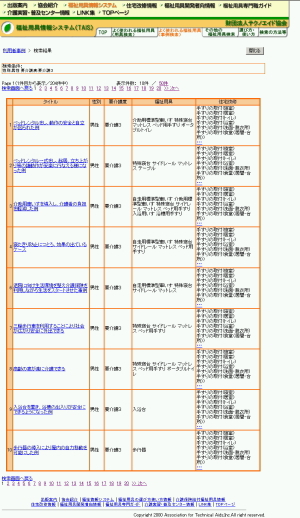 |
- 指定された検索条件に一致する利用者事例が一覧表示されます。
- 表示されているタイトルをクリックすると、詳細画面が新しく開きます。
- 検索結果が多い場合、表上部の数字(ページ数)をクリックすると表示される範囲が変わります。また<<、>>をクリックすると、表示されるページ数が変わります。
- 表示件数をクリックすると、表示件数を10件又は50件に切り替えることができます。
- 表示項目は、検索トップ画面で選択することができます。
- 閲覧が終了したら右上部の
 ボタンを押して画面を閉じてください。 ボタンを押して画面を閉じてください。
他の検索結果と画面を比較する場合は、左上部のリンクにより検索画面等へ戻り、新しい画面を開いてください。
|
|
|
|
|
|
ページトップへ▲ |
|
|
|
|
|
検索結果画面 |
|
 |
- 選択された利用者事例の詳細な情報を閲覧できます。左側の表示内容項目をチェックすることで、表示する内容の表示/非表示を選択することができます。
- 利用している福祉用具内のTAISコードをクリックすると、選択した福祉用具の検索結果画面が新しく開き、詳細情報を閲覧することが可能です。
- 表示されている写真をクリックすると拡大表示されます。
- 閲覧が終了したら右上部の
 ボタンを押して画面を閉じてください。 ボタンを押して画面を閉じてください。
他の検索結果と画面を比較する場合は、左上部のリンクにより検索結果一覧画面等へ戻り、新しい画面を開いてください。
|
|
|
|
|
|
ページトップへ▲ |